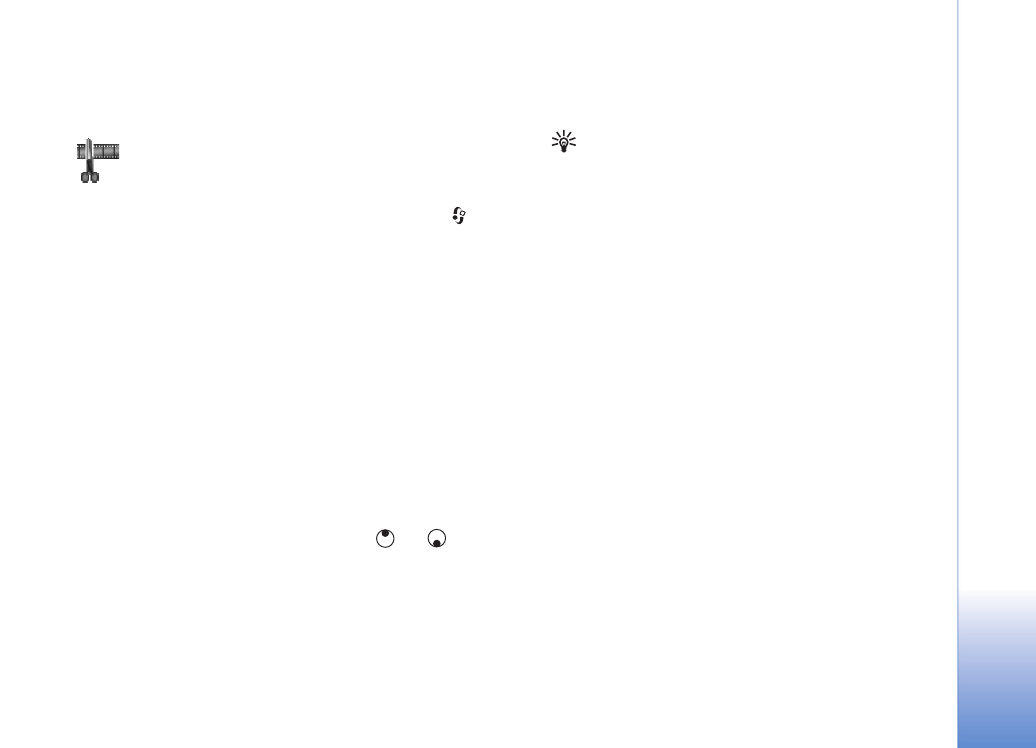
Video, geluid en overgangen bewerken
1
Markeer en selecteer een of meer videoclips.
2
Selecteer
Opties
>
Bewerken
. In de
bewerkingsweergave kunt u videoclips invoegen om
een aangepaste videoclip te maken en de clips
bewerken door ze in te korten en effecten toe te
voegen. U kunt geluidsfragmenten invoeren en de duur
van de fragmenten wijzigen. Druk op
en
om
tussen de videoclip en het geluidsfragment te
schakelen.
Tip! Als u een screenshot wilt maken van een
videoclip, selecteert u
Opties
>
Snapshot maken
in
de weergave Afspelen, Voorbeeld bewerken of
Knippen.
Als u de video wilt wijzigen, selecteert u een van de
volgende opties:
Voorbeeld
— Hiermee bekijkt u een voorbeeld van de
aangepaste videoclip.
Invoegen
:
•
Videoclip
— Hiermee voegt u de geselecteerde
videoclip in. Er wordt een miniatuur van de videoclip
weergegeven in de beginweergave. Een miniatuur
bestaat uit het eerste niet-zwarte beeld van de
videoclip. De naam en lengte van de geselecteerde
videoclip worden ook weergegeven.
•
Geluidsclip
— Hiermee voegt u het geselecteerde
geluidsfragment in. De naam en lengte van het
geselecteerde geluidsfragment worden
weergegeven in de beginweergave.
•
Nieuwe geluidsclip
— Hiermee neemt u een nieuw
geluidsfragment op de geselecteerde locatie op.
Knippen
— Hiermee kort u de videoclip of een
geluidsfragment in.
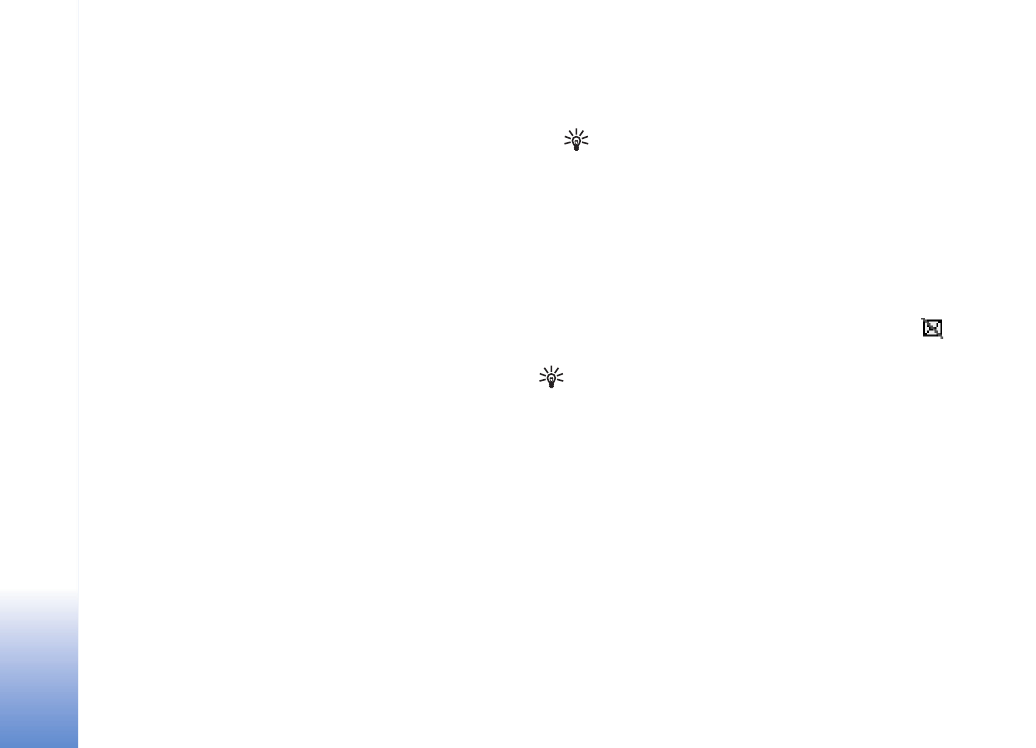
Beeldbew
erking
42
Copyright © 2005 Nokia. All rights reserved.
Videoclip bewerken
:
•
Verplaatsen
— Hiermee verplaatst u de videoclip
naar de geselecteerde locatie.
•
Voeg kleureffect toe
— Hiermee voegt u een
kleureffect toe aan de videoclip.
•
Vertraagd afspelen
— Hiermee vertraagt u de
snelheid van de videoclip.
•
Geluid dempen
/
Geluid vrijgeven
— Hiermee dempt
u het oorspronkelijke geluid van de videoclip of
geeft u het vrij.
•
Verwijderen
— Hiermee verwijdert u de videoclip
uit de video.
•
Dupliceren
— Hiermee maakt u een kopie van de
geselecteerde videoclip.
Bewerk geluidsclip
:
•
Verplaatsen
— Hiermee verplaatst u het
geluidsfragment naar de geselecteerde locatie.
•
Tijdsduur instellen
— Hiermee bewerkt u de lengte
van het geluidsfragment.
•
Verwijderen
— Hiermee verwijdert u het
geluidsfragment uit de video.
•
Dupliceren
— Hiermee maakt u een kopie van het
geselecteerde geluidsfragment.
Overgang bewerken
— Er zijn drie typen overgangen:
aan het begin van een video, aan het einde van een
video en tussen videoclips in. U kunt een
beginovergang selecteren wanneer de eerste overgang
van de video actief is.
3
Selecteer
Opslaan
om de video op te slaan. Definieer
Gebruikt geheugen
bij
Instellingen
. Standaard wordt
het telefoongeheugen gebruikt.
Tip! U kunt in de weergave Instellingen de
volgende items definiëren:
Standaardvideonaam
,
Std.naam schermfoto
en
Gebruikt geheugen
.
Selecteer
Zenden
>
Via multimedia
,
Via e-mail
of
Via
Bluetooth
als u de video wilt verzenden. Neem contact op
met uw serviceprovider voor meer informatie over de
maximale grootte van de multimediaberichten die u kunt
verzenden. Als de video te groot is om in een
multimediabericht te verzenden, wordt het symbool
weergegeven.
Tip! Als u een videoclip wilt verzenden die groter is
dan de maximaal toegestane grootte voor
multimediaberichten, kunt u de clip verzenden via een
Bluetooth-verbinding. ‘Gegevens verzenden via een
Bluetooth-verbinding’ op pag. 91. U kunt de video's ook via
Bluetooth of een geheugenkaartlezer (intern/extern)
verzenden naar een computer waarvoor Bluetooth is
ingeschakeld.
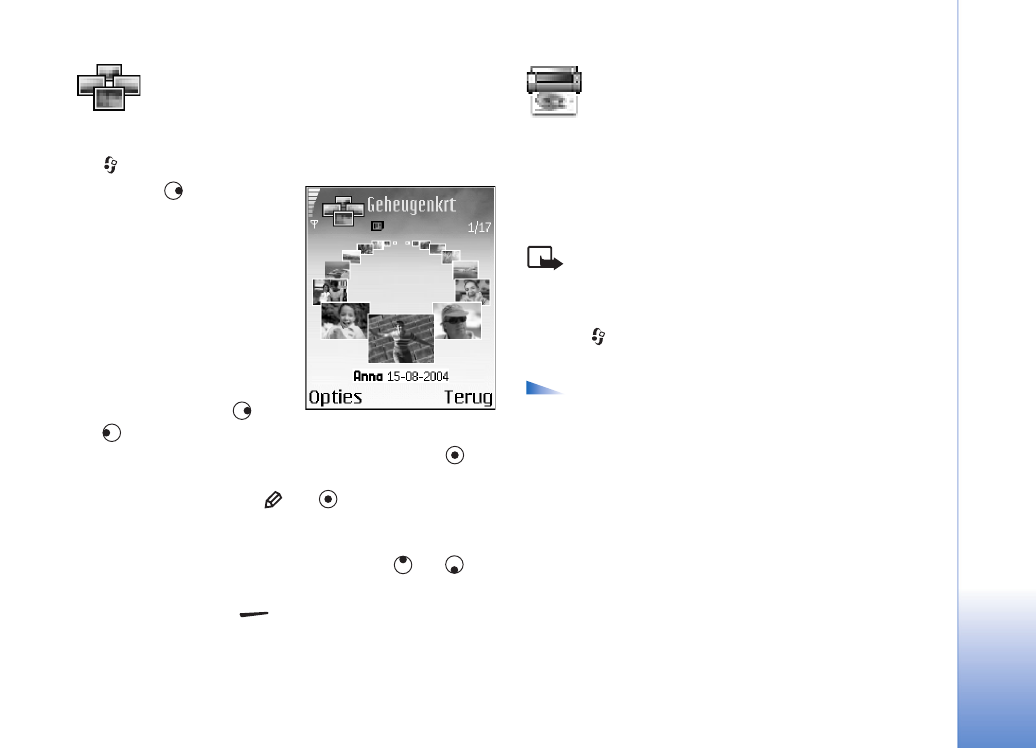
Beeldbew
erking
43
Copyright © 2005 Nokia. All rights reserved.